Bloqué dans la Boucle de Réinitialisation du Mot de Passe Microsoft ? Voici Comment en Sortir
Vous essayez de vous connecter à votre compte Microsoft, mais le système refuse votre mot de passe. Vous le réinitialisez, vous créez un nouveau mot de passe, mais au moment de vous reconnecter… même problème. Vous voilà coincé dans ce qu’on appelle la boucle de réinitialisation du mot de passe Microsoft.
Cette situation frustrante touche de nombreux utilisateurs de comptes Microsoft et Outlook. Vous avez besoin d’accéder à vos emails urgents ou à vos fichiers importants, mais le système semble vous bloquer à chaque tentative. Pas de panique : ce problème est plus courant qu’on ne le pense, et il existe des solutions concrètes pour en sortir.
Dans cet article, nous allons explorer ensemble les causes de ce dysfonctionnement et, surtout, les méthodes qui fonctionnent vraiment pour retrouver l’accès à votre compte.
Pourquoi Suis-Je Coincé Dans Cette Boucle ?
Quand vous restez bloqué dans la boucle de connexion Microsoft, le problème ne vient pas toujours de votre mot de passe. Même si le message d’erreur indique que vos identifiants sont incorrects, la vraie cause se cache souvent ailleurs.
Plusieurs facteurs techniques peuvent créer ce cercle vicieux :
Le cache et les cookies corrompus : Votre navigateur stocke des informations de connexion qui peuvent devenir obsolètes ou endommagées. Ces données défectueuses empêchent le processus de connexion sécurisée de fonctionner normalement.
Les extensions de navigateur : Certains modules complémentaires installés sur votre navigateur interfèrent avec la page de connexion Microsoft, bloquant l’authentification même avec le bon mot de passe.
Votre adresse IP : Les systèmes de sécurité de Microsoft peuvent parfois considérer votre connexion réseau comme suspecte, ce qui bloque temporairement vos tentatives de connexion ou de réinitialisation.
Les gestionnaires de mots de passe : Des logiciels comme LastPass ou Dashlane peuvent entrer en conflit avec le système de connexion Microsoft, créant des bugs lors de la saisie automatique des identifiants.
5 Solutions Pour Briser La Boucle de Connexion
Voici les correctifs qui ont fait leurs preuves, classés du plus simple au plus avancé.
1. Nettoyer Votre Navigateur en Profondeur
La première chose à faire est de vider complètement le cache et les cookies de votre navigateur. Ces fichiers temporaires accumulent parfois des erreurs qui bloquent votre connexion au compte Microsoft.
Pour effectuer ce nettoyage rapidement, utilisez le raccourci clavier Ctrl + Maj + Suppr (ou Cmd + Maj + Suppr sur Mac). Une fenêtre s’ouvre alors. Cochez les cases pour supprimer le cache et les cookies, puis validez.
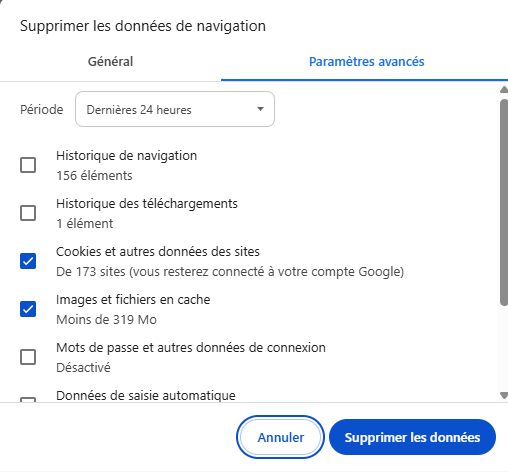
Redémarrez ensuite votre navigateur et tentez une nouvelle connexion à votre compte Outlook ou Microsoft. Cette simple manipulation résout le problème dans environ 40% des cas.
2. Tester en Mode Navigation Privée
Si le nettoyage n’a rien changé, le coupable est probablement une extension de navigateur. Ouvrez une fenêtre de navigation privée (mode Incognito sur Chrome, Navigation privée sur Firefox ou Safari).
Essayez de vous connecter à votre compte Microsoft dans cette fenêtre. Si ça fonctionne, vous avez identifié la source du problème : une extension installée perturbe la connexion normale.
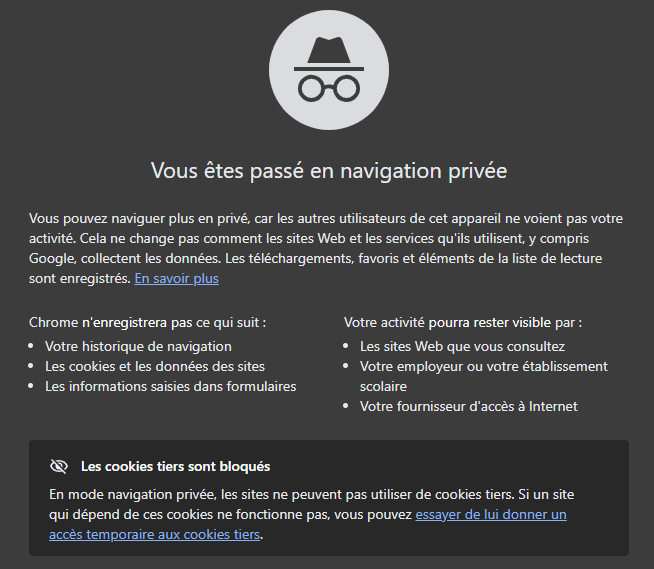
Pour trouver quelle extension cause le blocage, retournez en mode normal et désactivez toutes vos extensions. Reconnectez-vous, puis réactivez les extensions une par une jusqu’à identifier celle qui pose problème.
3. Changer de Navigateur Complètement
Votre navigateur actuel refuse toujours de coopérer ? Installez un navigateur différent : si vous utilisez Chrome, testez Firefox ou Edge. Si vous êtes sur Safari, essayez Chrome.
Cette approche permet de contourner les problèmes profonds liés aux paramètres ou aux configurations spécifiques d’un navigateur. Si la connexion fonctionne sur le nouveau navigateur, vous pouvez alors réinitialiser votre navigateur habituel pour repartir sur des bases saines.
4. Changer de Réseau Internet
Parfois, le problème vient de votre connexion réseau elle-même. Les systèmes de sécurité Microsoft peuvent bloquer certaines adresses IP qu’ils jugent suspectes, même temporairement.
Pour tester cette hypothèse, changez de réseau. Si vous êtes chez vous, essayez de vous connecter via le partage de connexion de votre téléphone portable. Vous pouvez également utiliser un réseau Wifi public (avec précaution) ou un VPN gratuit pour modifier votre adresse IP.
Si la connexion fonctionne sur un autre réseau, le problème venait bien de votre IP d’origine. Redémarrez votre box internet et réessayez.
5. Désactiver Votre Gestionnaire de Mots de Passe
Utilisez-vous un logiciel pour gérer vos mots de passe ? Ces outils pratiques peuvent malheureusement créer des conflits avec le système d’authentification Microsoft.
Désactivez temporairement votre gestionnaire de mots de passe (LastPass, Dashlane, 1Password, etc.) et saisissez vos identifiants manuellement. Si cette manipulation débloque votre situation, vous devrez configurer votre gestionnaire pour qu’il n’interfère plus avec les sites Microsoft.
Que Faire Quand Rien Ne Fonctionne ?
Vous avez essayé toutes les solutions ci-dessus sans succès ? Il reste encore deux options puissantes.
Utiliser Les Méthodes de Connexion Alternatives
Microsoft propose plusieurs façons de vous connecter à votre compte, pas seulement avec un mot de passe. Si vous aviez pris le soin d’ajouter des options de sécurité supplémentaires, c’est le moment de les utiliser.
Rendez-vous sur la page de connexion Microsoft et entrez votre nom d’utilisateur. Sur l’écran suivant, cherchez le lien « Autres façons de se connecter » et cliquez dessus. Vous verrez alors toutes les méthodes disponibles : authentification par application, code SMS, clé de sécurité, etc.
Si aucune option alternative n’apparaît, cela signifie que vous n’aviez pas configuré de méthodes de récupération. Dans ce cas, passez à la dernière solution.
Lancer La Procédure de Récupération de Compte
C’est votre dernier recours, mais aussi le plus complet. Microsoft propose un formulaire détaillé de récupération de compte pour les situations désespérées.
Pour y accéder, cliquez sur « Mot de passe oublié » puis sur « Afficher plus de méthodes de vérification ». Sélectionnez ensuite « Je n’ai aucune de ces options ». Le système vous demandera votre code de récupération à 25 chiffres. Si vous ne l’avez pas, cliquez sur « Non ».
Le formulaire de récupération complet s’affiche alors. Remplissez-le avec un maximum de détails sur votre compte : anciens mots de passe, objet des derniers emails envoyés, contacts fréquents, dates de création du compte, etc. Plus vous fournissez d’informations précises, plus vous avez de chances de récupérer votre accès.
Protégez Votre Compte Pour Éviter Les Futurs Blocages
Une fois que vous avez retrouvé l’accès à votre compte Microsoft, ne commettez pas l’erreur de ne rien changer. Prenez 10 minutes pour sécuriser votre compte et éviter de revivre ce cauchemar.
Allez dans les paramètres de sécurité de votre compte Microsoft et ajoutez plusieurs méthodes de connexion alternatives. Configurez au minimum :
- Un numéro de téléphone de récupération
- Une adresse email secondaire
- L’application Microsoft Authenticator
- Une clé d’accès (passkey) si votre appareil le permet
Ces options de secours vous garantissent de toujours avoir une porte de sortie si votre mot de passe principal pose problème. Notez également votre code de récupération à 25 chiffres dans un endroit sûr, hors ligne.
En Résumé
La boucle de réinitialisation du mot de passe Microsoft est frustrante, mais rarement insurmontable. Dans la majorité des cas, le problème provient de votre navigateur (cache corrompu, extensions conflictuelles) ou de votre réseau. Les solutions simples comme vider le cache, utiliser le mode privé ou changer de navigateur suffisent souvent.
Si ces étapes ne fonctionnent pas, vous disposez encore des méthodes de connexion alternatives et du formulaire de récupération de compte. Une fois l’accès retrouvé, sécurisez immédiatement votre compte avec plusieurs options de connexion pour ne plus jamais revivre cette situation.
Questions Fréquentes
Il n’est pas possible de « retrouver » votre mot de passe Microsoft actuel. Le système ne stocke pas les mots de passe en clair pour des raisons de sécurité. Vous devez obligatoirement le réinitialiser pour en créer un nouveau. Pensez ensuite à ajouter des méthodes de connexion alternatives pour éviter d’oublier à nouveau vos identifiants.
Non, vous ne pouvez pas consulter votre mot de passe Microsoft directement sur le site de Microsoft. Par contre, si vous l’avez sauvegardé dans votre navigateur ou dans un gestionnaire de mots de passe, vous pouvez le retrouver via ces outils. Dans Chrome, allez dans Paramètres > Mots de passe. Dans Firefox, c’est dans Options > Vie privée et sécurité > Identifiants et mots de passe.
Ce bug affecte particulièrement les comptes Outlook. Le système indique que votre mot de passe est incorrect même quand vous l’avez bien saisi. Les causes principales sont : des cookies corrompus dans votre navigateur, un conflit avec votre gestionnaire de mots de passe, ou votre adresse IP considérée comme suspecte par les systèmes de sécurité Microsoft. C’est ce dysfonctionnement qui crée la fameuse boucle de réinitialisation.
Si vous utilisez une méthode de connexion alternative déjà configurée, l’accès est immédiat. Si vous passez par le formulaire de récupération de compte, Microsoft examine votre demande sous 24 à 48 heures en moyenne. Dans certains cas complexes, cela peut prendre jusqu’à une semaine. La rapidité dépend de la précision des informations que vous fournissez dans le formulaire.
Une fois reconnecté, rendez-vous immédiatement dans les paramètres de sécurité de votre compte Microsoft. Ajoutez au minimum trois méthodes de connexion différentes : numéro de téléphone, email secondaire, et application d’authentification. Créez également une clé d’accès (passkey) avec votre empreinte digitale ou reconnaissance faciale. Notez votre code de récupération à 25 chiffres et conservez-le en lieu sûr. Ces précautions vous éviteront 99% des problèmes futurs.